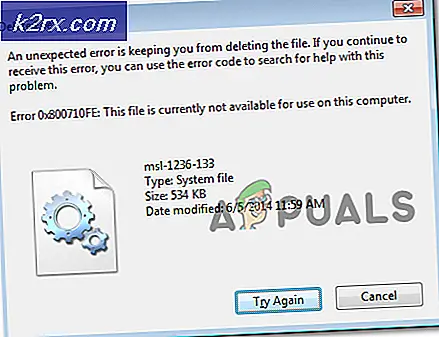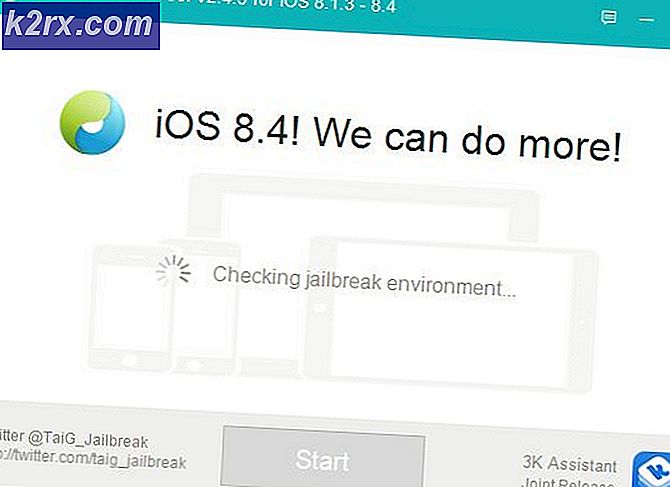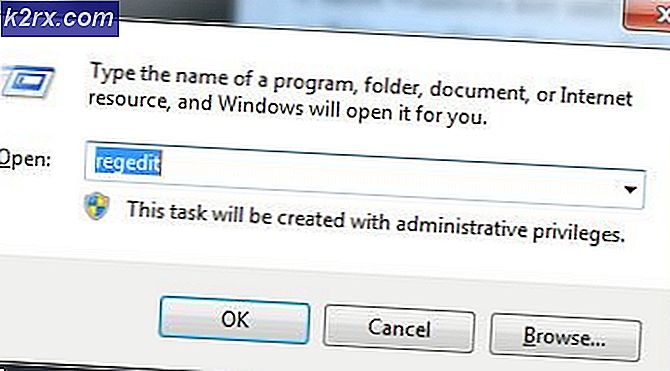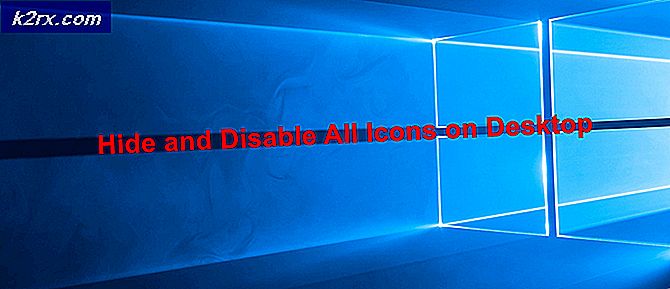Fix: Overwatch konnte keine Ressourcen finden (0xE00300E0)
Overwatch ist ein Multiplayer-Ego-Shooter-Videospiel, das von Blizzard Entertainment entwickelt und veröffentlicht wurde. Das Spiel wurde 2016 veröffentlicht und wurde sofort zu einer beliebten Sensation in der Gaming-Community. Das Spiel hat während der ersten offenen Beta mehr als 10 Millionen Spieler gewonnen und nach zwei Jahren wurde eine Spielerzahl von über 40 Millionen gemeldet.
In letzter Zeit sind jedoch viele Berichte von Benutzern eingegangen, die ihr Spiel nicht starten können. Jedes Mal, wenn sie versuchen, es über den Blizzard-Client auszuführen, wird das Spiel nicht gestartet und zeigt den Fehler an.Ressourcen konnten nicht gefunden werden (0xE00300E0)“. In diesem Artikel erklären wir Ihnen den Grund, aus dem dieser Fehler ausgelöst wird, und bieten Ihnen praktikable Lösungen, um diesen Fehler vollständig zu beseitigen.
Was verursacht den Fehler "Ressourcen konnten nicht gefunden werden" in Overwatch?
Die Fehlerursache wird wie folgt angegeben:
Nachdem Sie ein grundlegendes Verständnis der Art des Problems haben, werden wir uns den Lösungen zuwenden.
Lösung 1: Ersetzen der ausführbaren Dateien.
Es ist möglich, dass die ausführbaren Dateien, die zum Auslösen des Starts des Spiels verwendet werden, beschädigt sind und somit verhindern, dass der Blizzard-Client das Spiel startet. In diesem Schritt werden wir sie daher löschen und dann über den Blizzard-Client ersetzen.
- Rechtsklick Klicken Sie auf dem Desktop auf die Overwatch-Verknüpfung und wählen Sie „Öffnen Sie den Dateispeicherort"Oder geben Sie"OverwatchKlicken Sie in der Windows-Suchleiste mit der rechten Maustaste auf das Symbol und wählen Sie „Öffnen Sie den Dateispeicherort“.
- Sobald Sie sich im Installationsordner des Spiels befinden, löschen beide "OverwatchLauncher.exe" und der "Overwatch.exe“.
- Öffnen dasSchneesturm Klient und klicken Sie auf “Spiele”
- Von demRecht Feld Klick auf dasOverwatch Symbol
- Klick auf das "Optionen”Knopf obenlinks Seite.
- Wählen "Scan und Reparatur”Aus der Liste der verfügbaren Optionen.
- Klicken auf "Start Scan”, Wenn die Nachricht Sie dazu auffordert.
- Jetzt die Startprogramm werden automatisch ersetzen die zwei ausführbaren Dateien.
- Abhängig von Ihrem PC kann es einige Zeit dauern, bis Sie das wartenStartprogramm zuFertig der Prozess
- Wenn Sie fertig sind, versuchen Sie “Lauf" IhreSpiel und prüfen Sie, ob der Fehlerbleibt bestehen.
Lösung 2: Das Spiel neu initialisieren.
Dieser Schritt hat für viele unserer Benutzer funktioniert und im Grunde werden wir in diesem Schritt das Spiel für den Blizzard-Client "neu initialisieren". Dafür:
- Schließen das Schneesturm Klient.
- Kopieren Ihre Overwatch Spielinstallationsdateien zu a anders Mappe.
- Löschen das Original- Spielinstallationsordner.
- Starten das Schneesturm Klient und beginnen wird heruntergeladen das Spiel.
- Ungefähr dreißig Sekunden, nachdem der Launcher von „Holen„zu“wird heruntergeladen” Pause der Download und Ausfahrt der Kunde vollständig.
- Jetzt Einfügen das Overwatch Spiel Installation Dateien an die Mappe in dem du vorgesehen das Spiel zu sein heruntergeladen.
- Einmal die Kopie endet, löschen Sie die “Overwatch.exe" und der "OverwatchLauncher.exe”Dateien.
- Jetzt öffnen das Schneesturm Klient wieder und fortsetzen der Download.
- Der Download springt zu 100% im etwa 2 oder 3 Minuten.
- Danach, Lauf dein Spiel und prüfen um zu sehen, ob der Fehler bleibt bestehen.